蒲公英X4C体验,4G转WIFI+智能组网,老板终于夸我了( 二 )
 文章插图
文章插图
从管理后台可看到 , 蒲公英X4C路由支持“宽带拨号、动态IP、静态IP、4G网卡、无线中继”五种上网方式;但是由于我们新搬的办公室没有宽带 , 所以我选择4G网卡入网 。 另外 , 如果经常出差 , 可选择动态IP上网为主 , 4G上网卡为备用网络;回到公司接上网线就是有线上网 , 离开公司自动切换成4G上网 。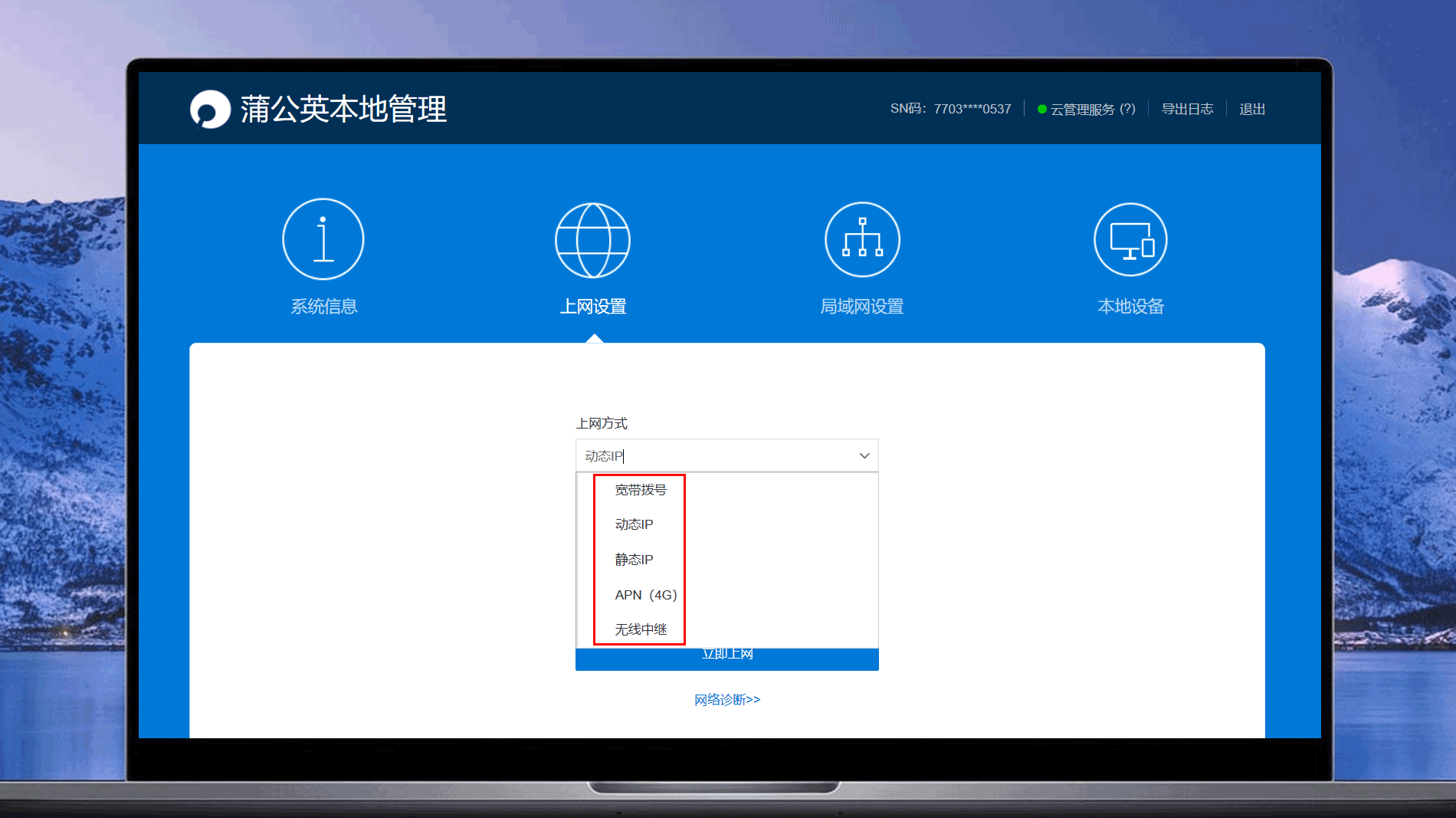 文章插图
文章插图
上网后 , 打开蒲公英网络管理平台 , 选择智能组网 , 添加硬件成员 , 输入蒲公英X4C路由背面的SN码 , 点击确定 。 此时蒲公英X4C路由已添加至硬件成员里 , 点击蒲公英X4C路由添加到“已选中的网络成员”列表 , 完成临时办公室与总公司硬件组网 。
然后打开浏览器 , 输入公司OA系统IP地址即可访问 , 所有的功能与在公司本地访问完全一致 。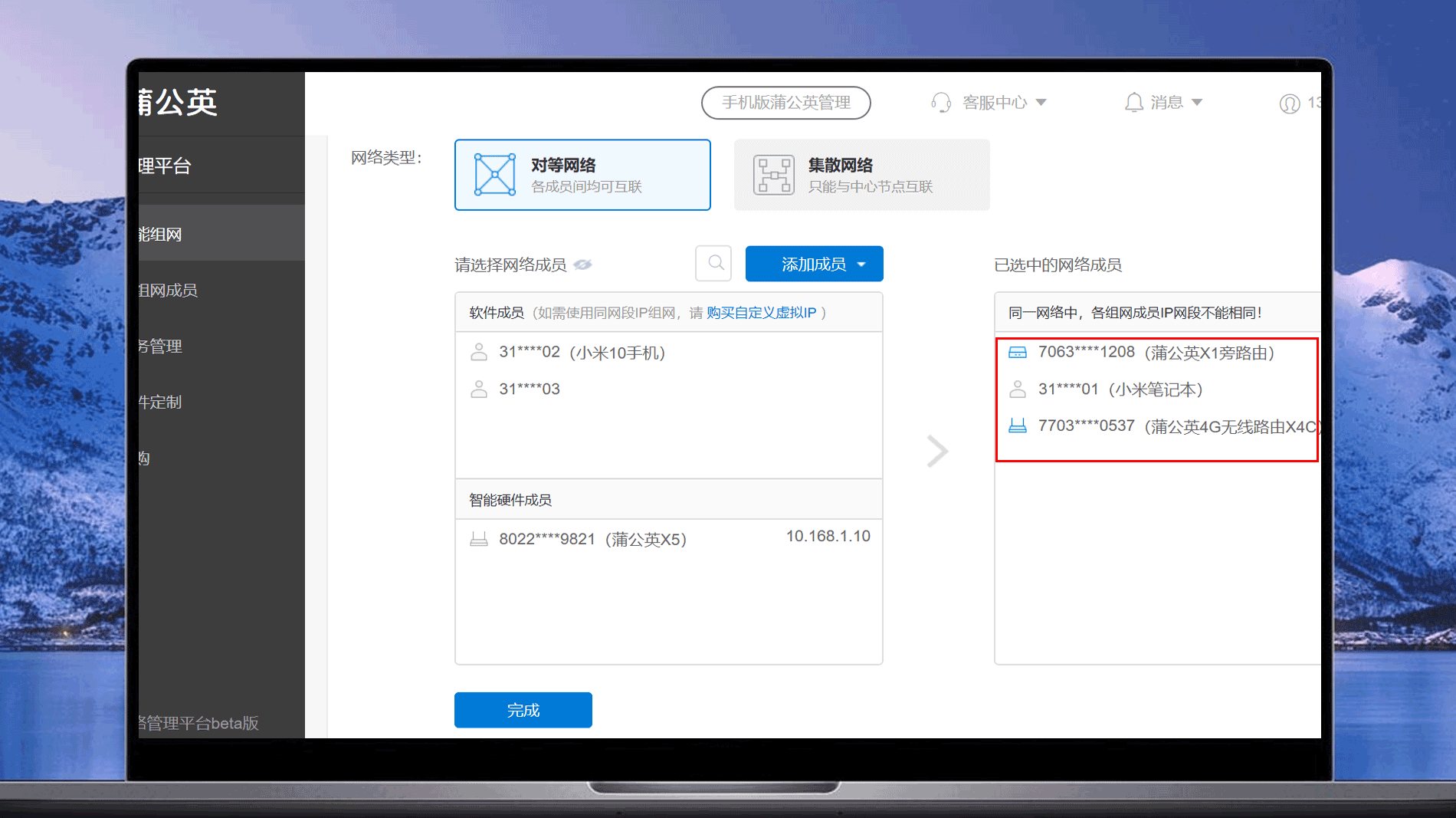 文章插图
文章插图
为了方便组网设置、路由器管理 , 除了可以在电脑网页端操作外 , 蒲公英X4C路由还支持手机APP远程管理 。 手机安装“蒲公英管理”APP , 登陆账号进入管理界面 , 点击硬件成员 , 点击“添加/删除”按钮 , 点击添加硬件成员 , 输入蒲公英X4C路由的SN码后点击确定 , 勾选需要组网的三个成员 , 点击右上角完成即可实现组网 。
在网络成员列表 , 点击蒲公英X4C路由可进入后台管理界面;在手机端可修改WIFI密码、局域网IP设置、自定义HOST、开关智能限速等 , 还可以查看已经接入路由器的终端设备 , 对其进行限速、限制上网等操作 , 管理起来都非常方便 , 上手也挺快 。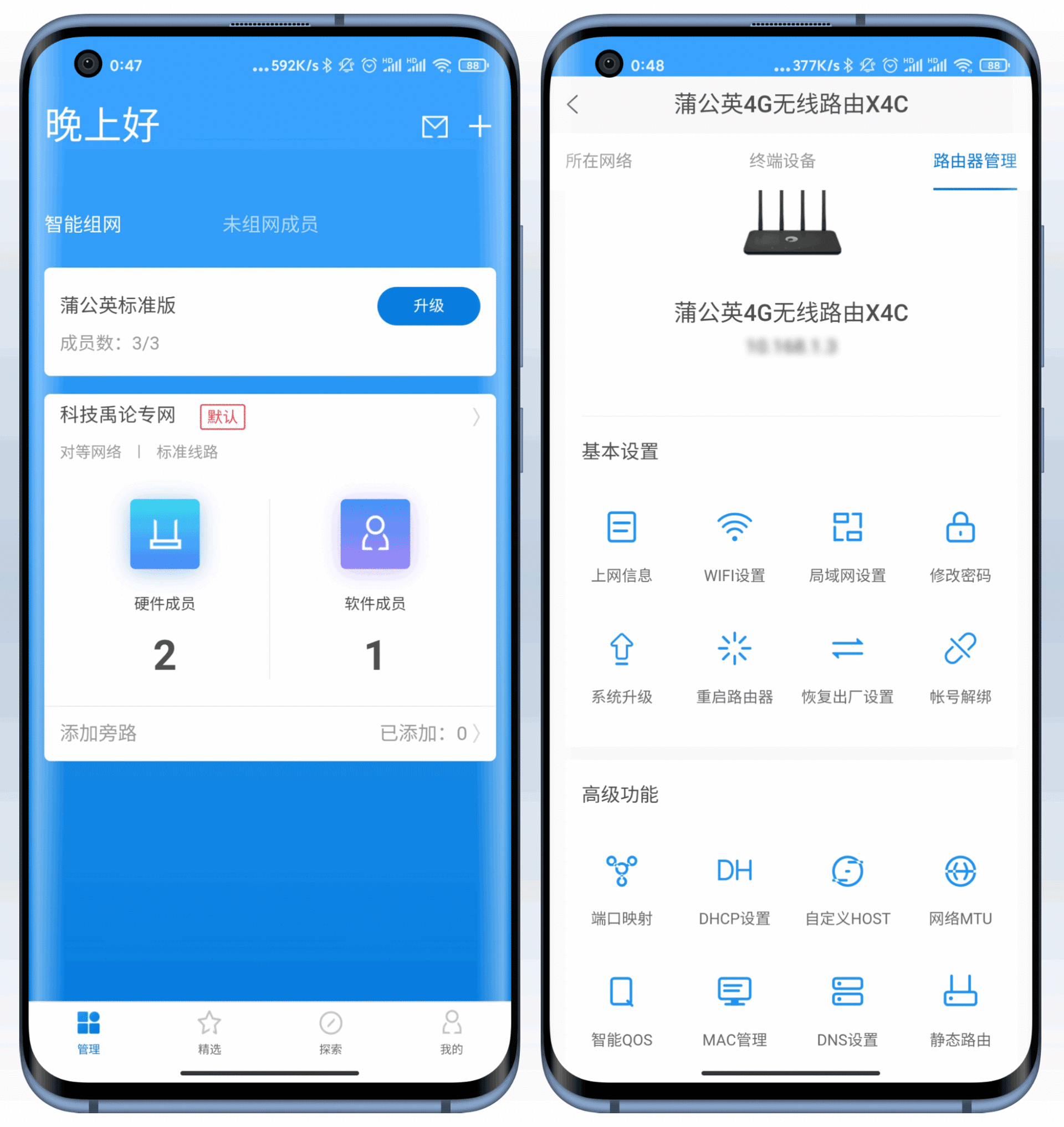 文章插图
文章插图
如上所述 , 用蒲公英X4C路由 , 低成本解决了临时办公、商铺、租房、直播等上网难题 , 只需要一张SIM卡 , 有电的地方就能轻松上网 。 蒲公英X4C路由支持宽带拨号、动态IP、静态IP、4G网卡、无线中继五种方式 , 家用、公司用都能够游刃有余;通过蒲公英组网 , 可轻松打通异地访问公司内网 , 实现远程OA办公 。
不足的地方有两点 , 其一是圆孔电源 , 室内没毛病 , 但室外很难找到插孔供电;建议升级为TYPE-C接口供电 , 户外就能用充电宝供电 。 其二是没有USB接口 , 无法接入U盘、硬盘打造NAS 。
【蒲公英X4C体验,4G转WIFI+智能组网,老板终于夸我了】最后 , 感谢各位老铁的阅读 , 万分感谢!大家对“蒲公英X4C路由”有什么不一样看法、玩法 , 欢迎大家在评论区分享、讨论!
- 会员|美容院使用会员管理软件给顾客更好的消费体验!
- 体验|闭上眼睛点外卖是什么感觉?时隔一年再次体验,进步令人欣慰
- 成为佛山移动服务体验官 表白留言赢取百元话费
- 深度|iPhone12到底值得买吗 深度体验一周我发现了这些
- 率先|还在相片美颜?OPPO已进军视频美妆领域,周冬雨或率先体验
- 系统|vivo系统迎来“大换血”,OriginOS体验报告来了
- 正式|首批体验官正式招募!仰望高端定制,OriginOS玩法大搜罗
- 全新|首批支持5款机型,vivo开启OriginOS首批体验官招募
- 体验|vivo的OriginOS怎么样?体验报告来袭:虽惊艳但核心问题未解决
- 小区|超方便!晋安这个平台在支付宝上线!快来体验
